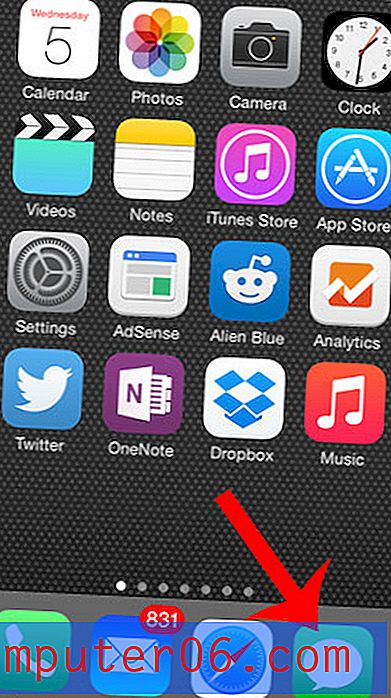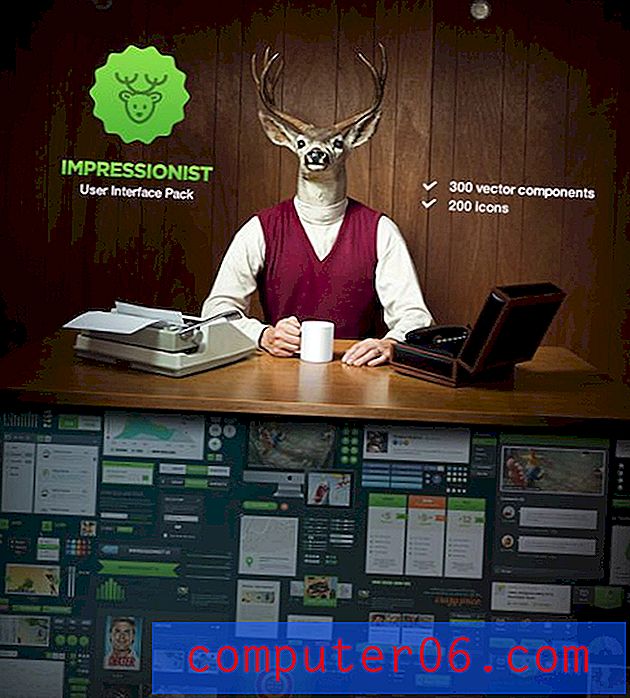Slik kontrollerer du bruk av iPhone-appdata i iOS 9
Bruken av mobiltelefondata fra appene på iPhone-en din er en viktig ting å ta i betraktning for nesten alle som har en mobilplan med en fast datamengde. Vi har tidligere vist deg hvordan du slår av mobildata for en enkelt app på iPhone, men det kan være vanskelig å bestemme hvilke apper du vil begrense til Wi-Fi.
En måte å gjøre denne beslutningen enklere er å lære hvilke apper som bruker mest data. Heldigvis har iPhonen din en meny som viser databruk for hver app. Guiden vår nedenfor viser deg hvor denne menyen ligger, slik at du kan bestemme hvordan mobildataene dine blir brukt.
Merk at dataene du finner ved å bruke trinnene nedenfor, kun er for enheten du sjekker dem på. Hvis du for eksempel har en familieplan med mobiltelefonleverandøren din og deler data med andre mennesker, må du også utføre disse trinnene på enhetene deres. I tillegg, hvis dette er første gang du har vært på denne menyen, er sannsynligvis dataforbruksmengdene som vises i lang tid. Det kan hende du må tilbakestille statistikken og vente noen dager for å få en bedre forståelse av din nåværende databruk.
Slik kontrollerer du hvilke iPhone-apper som bruker mest data i iOS 9 -
- Åpne Innstillinger- menyen.
- Velg Cellular- alternativet.
- Bla ned og finn en app. Nummeret vist under appen indikerer datamengden som appen har brukt siden statistikken sist ble tilbakestilt.
Disse trinnene gjentas nedenfor med bilder -
Trinn 1: Trykk på Innstillinger- ikonet.

Trinn 2: Trykk på Cellular- alternativet.
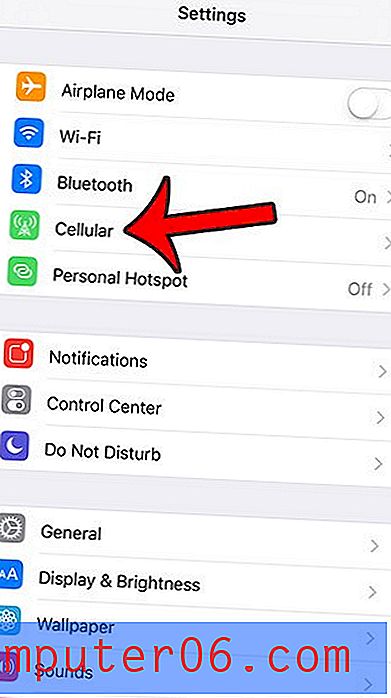
Trinn 3: Bla nedover og finn en app. Nummeret som vises under det indikerer dataanvendelsen til den appen. App Store har for eksempel brukt 23, 3 MB på bildet nedenfor.
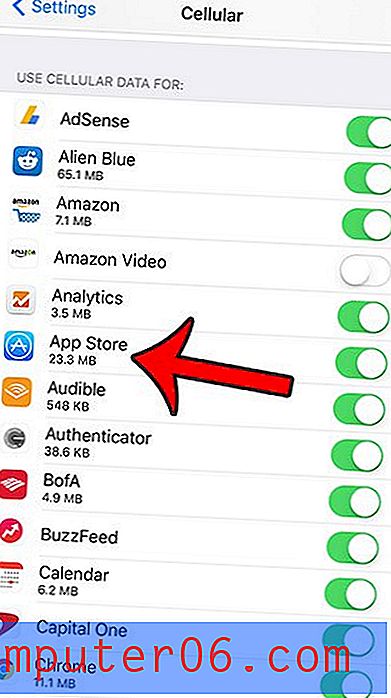
Hvis du vil se dataforbruket ditt i en bestemt periode, må du tilbakestille statistikken og sjekke tilbake etter at det har gått tid. Du kan tilbakestille statistikken ved å bla til bunnen av dette skjermbildet og deretter trykke på tilbakestill statistikk- knappen.

Trykk på den røde Tilbakestill statistikk- knappen igjen for å fullføre prosessen.
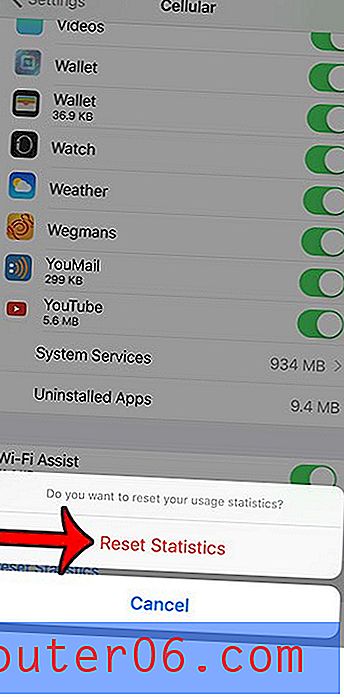
Er du bekymret for at de raske hastighetene som kan oppnås med LTE, fører til at du bruker mer data? Lær hvordan du deaktiverer LTE på din iPhone 6 og se om det hjelper med å redusere dataforbruket på enheten din.